IDEA中如果一个类被排除编译之后如何恢复编译
1、为了演示效果,这里我们首先创建一个Test测试类,然后将此类排除编译,此时如果再次编译项目的时候,这个类就不会再次编译了。

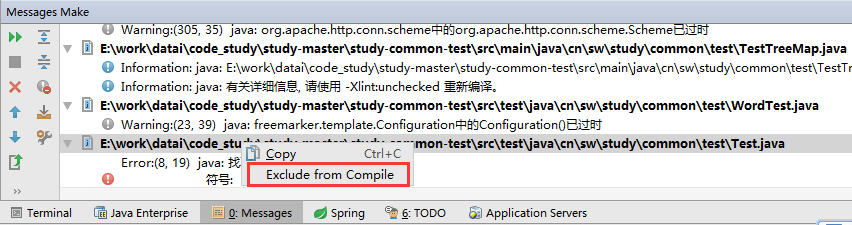
2、但如果排除编译之后又需要使用此类,就会出现报错或是仍然使用之前老的版本编译class类的情况。
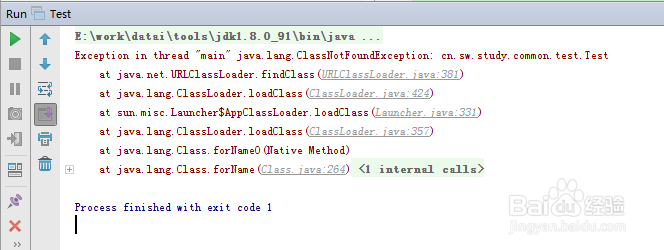
3、下面就来介绍下如何恢复编译,点击File菜单,然后选择Settings选项,打开项目设置对话框
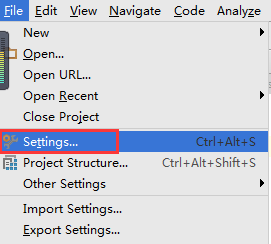
4、在设置对话框的左边菜单列表中,选择Build,Execution,Deployment,再选择Compiler,再选择Excludes

5、在右侧页面中可以看到,Test类在Excludes排除列表中,如果加入多个类就是多条记录,恢复的时候需要检查类的全路径,不要弄错了
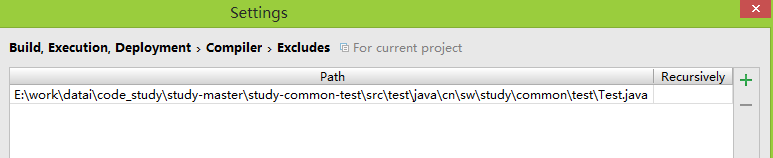
6、先选择需要恢复编译的类,然后点击后面的减号按钮,则可以从列表中删除了,也可以按快捷键Alt+Delete键

7、类从列表中删除之后,也就可以正常的编译了,但如果操作失误点错了,则可以点击Reset按钮进行恢复操作
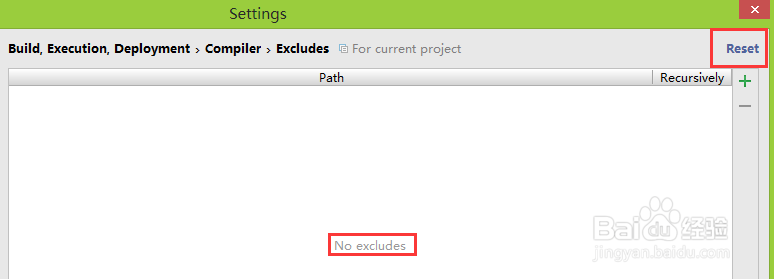
8、以上步骤完成之后,现在我们来实验下Test是否运行的时候可以正常编译了呢。如果所示,运行Test则可以正常的打印出运行结果了。到此恢复编译就完成了。

声明:本网站引用、摘录或转载内容仅供网站访问者交流或参考,不代表本站立场,如存在版权或非法内容,请联系站长删除,联系邮箱:site.kefu@qq.com。
阅读量:166
阅读量:61
阅读量:93
阅读量:108
阅读量:97